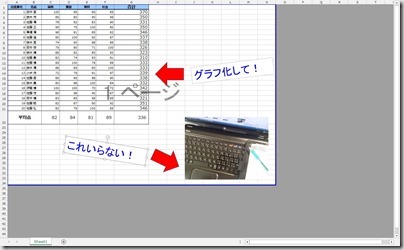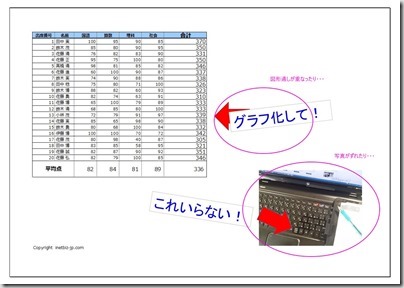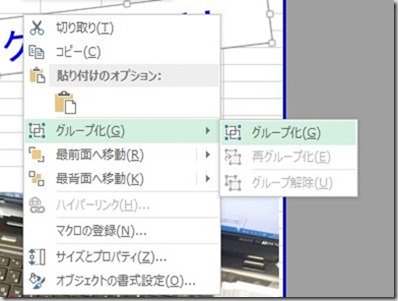群馬県高崎市在住「みんなのIT」管理者の加藤(@namibuta)です。

図形や画像入りのExcelファイルを印刷
Excelというと「表計算ソフト」です。
この「表計算」という言葉は死語でしょうか?
計算だけではなくて、文書を作成するのにもよく使われます。
文書を格好良く見せるためには、文字だけでなく、画像や図形をつかうことがあります。
画面では完璧に出来たのに、いざ印刷するとずれてしまう・・・。
そんな経験は無いですか?
原因1 グループ化の多用
図形の「グループ化」という機能がありますが使ったことがありますか?
複数の図形を一纏めにしてグループ化すると、一緒に場所を移動したり、大きさを変えたりできるようになります。
この「グループ化」ですが、ネストする事が出来ます。
簡単に言うと、「グループ」を複数集めてさらに「グループ」を作る事ができるのです。
しかも何重にも・・・。
このグループ化がネストしている状態の時に、印刷ずれが発生することがあります。
原因1の対策1 グループ化解除⇒グループ化
こういった状況になったときには、
グループ化を全部解除してからグループし直すと改善することがあります。
- ずれている図形や画像を選択して、右クリック
- 表示されたメニューから「グループ化(G)」→「グループ解除(U)」を選択します。
- 2で「グループ解除」がグレーになるまで、1と2を繰り返しましょう。
- 3の状態になったら、グループ化したい画像を選択して、右クリック。
- 表示されたメニューから「グループ化(G)」→「グループ化(G)」を選択します。
原因2 図形の書式設定
実はMicrosoftのサポートサイトにこの事象が掲載されています。
[オブジェクトの位置関係] でオプションを設定した場合、Excel 2007 で挿入されたグラフや図形が拡大または位置がずれて印刷される
これによると図形の書式設定にある項目で以下の設定を選択しているとずれることがあるようです。
- セルに合わせて移動するがサイズ変更はしない
- セルに合わせて移動やサイズ変更をしない
Excel2007での問題とありますが、Excel2010でも発生しているのを確認済です。
原因2の対策 設定の変更
図形の書式設定を変更してみましょう。
- 対象の図形を選択し、右クリックします。
- 表示されるメニューから「サイズとプロパティ」を選択します。
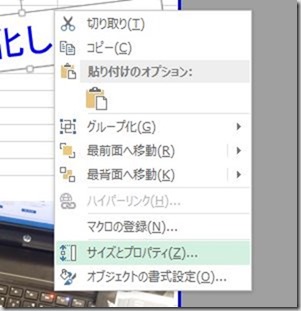
- 「図形の書式設定」という画面が表示されます。
その中の「プロパティ」で「セルに合わせて移動やサイズ変更をする」を選択します。
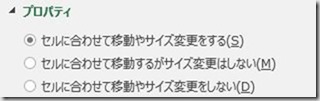
↑画面はExcel2013のものですが、以前のExcelでも同じような設定があります。
後書き
私の経験上、どちらかの方法で改善されます。
IT業界ではほとんどの文章をExcelで作成しています。
Wordは滅多に使わないですし、
PowerPointは客先向けに見栄えの良い資料を作るときだけです。
そんな使用頻度の高いExcelですが、
印刷がずれてしまう件の解決方法は意外と知らない人が多いです。
是非、参考にしてみて下さい!
「インターネットの賢い利用法」。個別セミナー・相談会を随時開催しています。
あなたの会社のデータ活用を経験豊富なデータベースコンサルタントがアドバイス。
パソコン・スマホの操作方法からシステム構築・運用まで、お問い合わせ・ご相談はこちらからお気軽に!→お問い合わせ